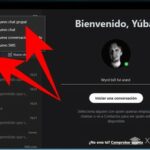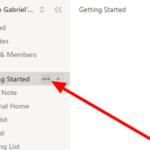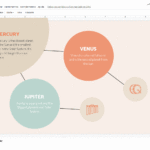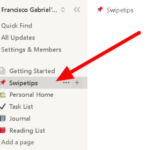Cómo agregar colores a sus páginas de ideas
Última actualización: 23 de julio de 2021
¿Le parece aburrido el color predeterminado de sus textos en Notion? ¿O desea resaltar parte de su contenido para que lo vean sus lectores? De cualquier manera, nuestra guía a continuación puede ayudarlo. Le mostraremos cómo agregar colores a sus páginas en Notion, ya sea que esté utilizando su aplicación móvil, de escritorio o web.
Tutorial
En Notion, los usuarios pueden personalizar sus páginas para que se vean geniales o representen su marca. Además de usar íconos y portadas de página, también puede agregar colores a su contenido en la aplicación.
Por ejemplo, puede resaltar algunos textos o un bloque completo en una de sus páginas en Notion. Con la ayuda de esta función, puede personalizar, personalizar y dar vida a sus páginas.
Con eso en mente, aquí está nuestra guía sobre cómo usar colores en sus páginas en Notion.
Cómo agregar texto o colores de fondo a sus páginas de conceptos
Si desea darle vida a sus páginas de conceptos, puede agregar colores a sus bloques y los textos dentro de ellos. Puede establecer el color del texto o agregar un fondo a cada uno de sus bloques en la página.
Puede agregar colores a Notion ya sea que esté utilizando sus servicios desde su teléfono o computadora. En nuestros tutoriales paso a paso a continuación, le mostraremos cómo hacerlo desde ambos dispositivos.
En tu ordenador:
- Inicie la aplicación de escritorio de Notion o visite su cliente de navegador web e inicie sesión en su cuenta.
- Usando la barra lateral en el lado izquierdo de su pantalla, abra una de sus páginas.

- Pasa el cursor sobre el bloque que deseas editar y haz clic en los seis puntos al lado del ícono más para abrir el menú.

- Haga clic en » Color » y seleccione el texto o el color de fondo que desea utilizar.
En lugar de cambiar el texto o el color de fondo de todo el bloque, puede seleccionar algunos de los textos del bloque y cambiar su color. De esta forma, puedes personalizar aún más tus páginas y resaltar los temas o contenidos.
Además de agregar colores a través de los pasos anteriores, también puede usar comandos para agregar colores a todo el bloque . Por ejemplo, puede escribir «/azul» para cambiar el color de fondo de su contenido.
Tenga en cuenta que no puede agregar color a sus bases de datos, a diferencia de cualquier otro bloque. Sin embargo, puede colocarlos dentro de una Lista de alternancia donde puede agregar colores a su contenido.
En tu dispositivo móvil:
- Abra la aplicación móvil de Notion e inicie sesión en su cuenta.
- Toque las tres líneas horizontales en el lado superior izquierdo de su pantalla y abra una de sus páginas desde la barra lateral.
- Toca uno de tus bloques y selecciona el texto que quieras personalizar. Puede seleccionar varios o todo el texto del bloque.

- Presiona el ícono Color de la barra de herramientas.

- Seleccione el texto o el color de fondo que desea utilizar.

Así es como agregas colores a tus páginas de conceptos. Si desea personalizar aún más su página, puede agregar iconos para representar su contenido.
Para envolverlo todo
Ahora que sabe cómo agregar texto y color de fondo a sus bloques Notion, puede continuar y personalizar sus páginas y contenido en la aplicación. Sin embargo, recuerde siempre que no puede usar esta función en bases de datos, a diferencia de los otros bloques.
Como solución alternativa, puede colocar su base de datos dentro de una Lista de alternancia en la que puede usar la función Colores. Con la combinación correcta y la colocación de colores entre sus bloques, puede personalizar sus páginas y hacer que el contenido sea más fácil de leer.
¡Eso es todo lo que tenemos en nuestra guía! Si desea leer más consejos, trucos y tutoriales, visítenos con frecuencia y consulte nuestras últimas publicaciones o actualizaciones.